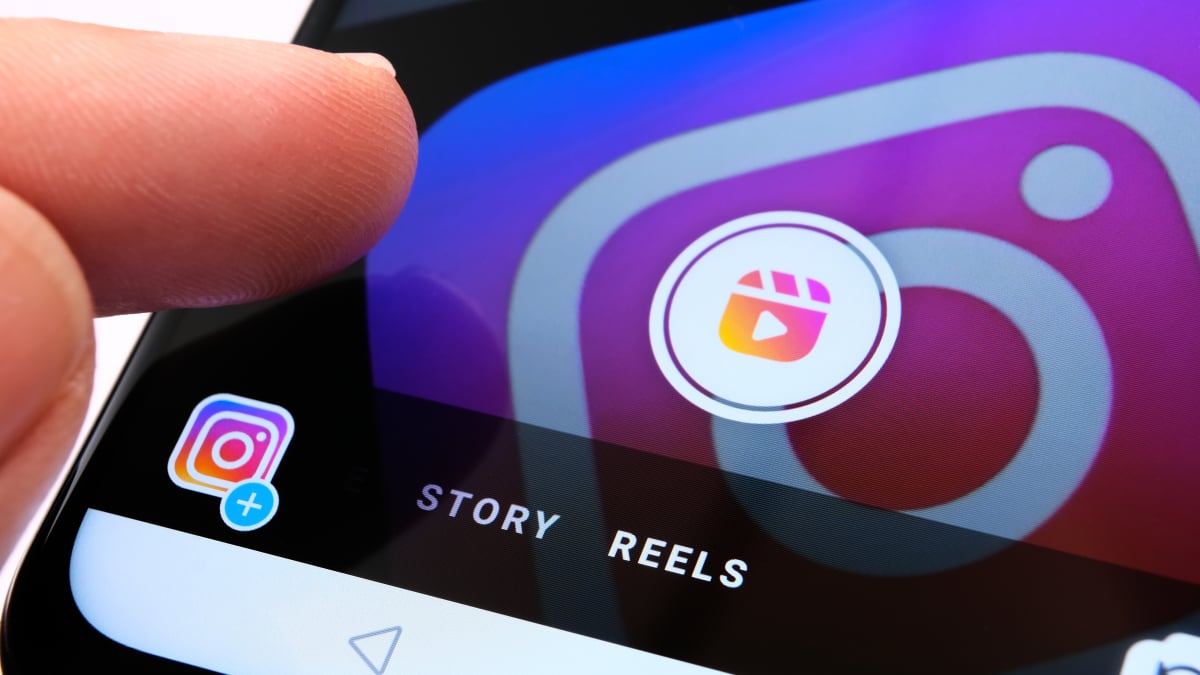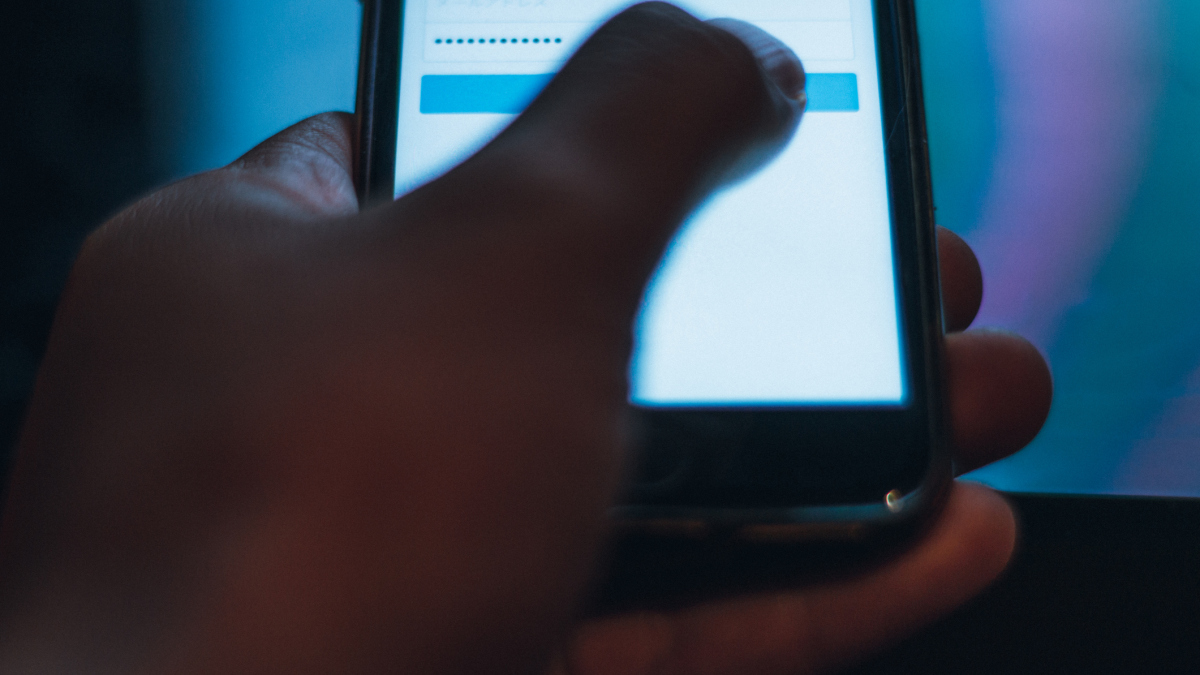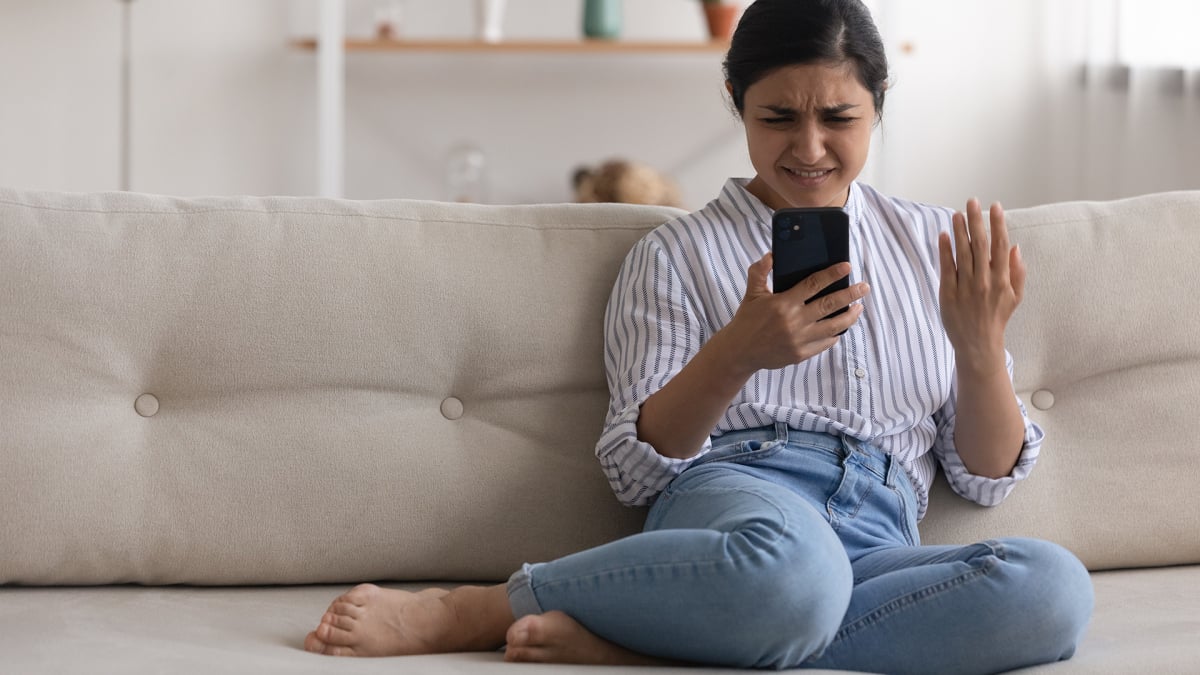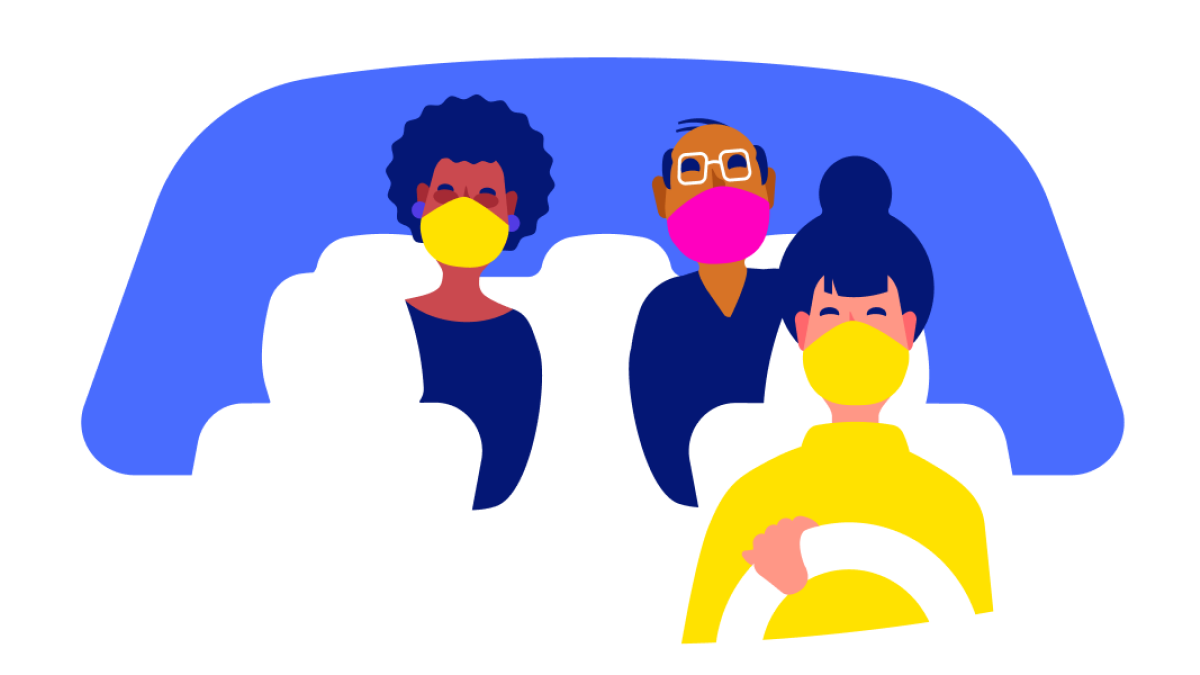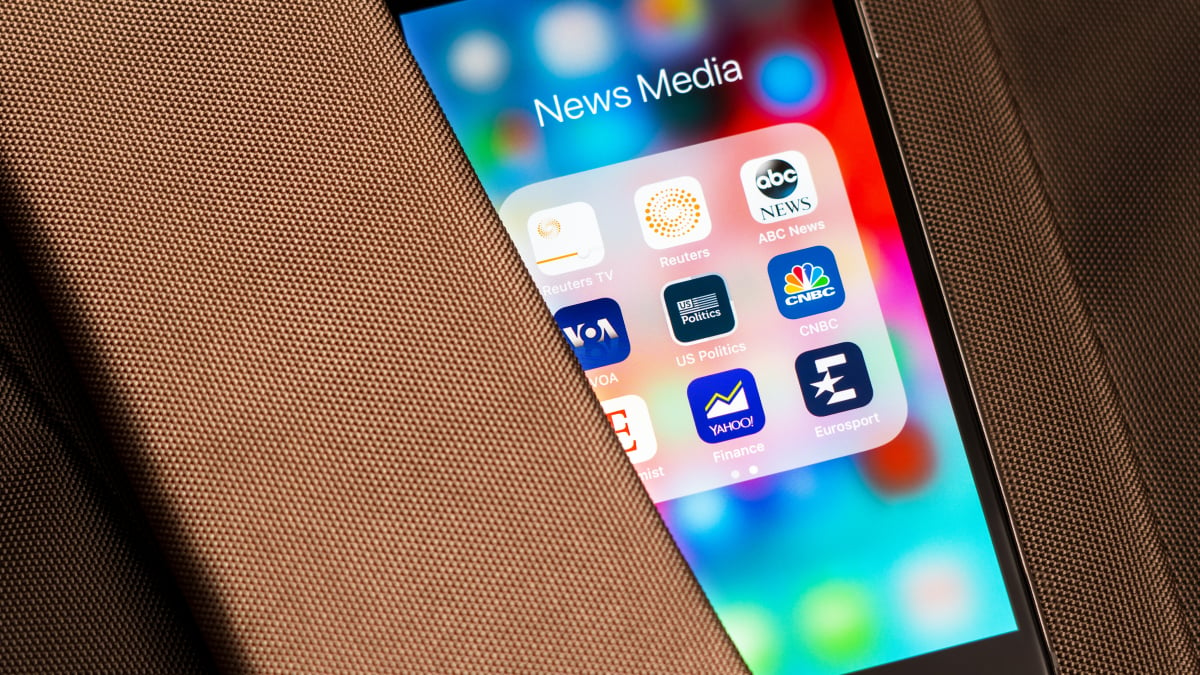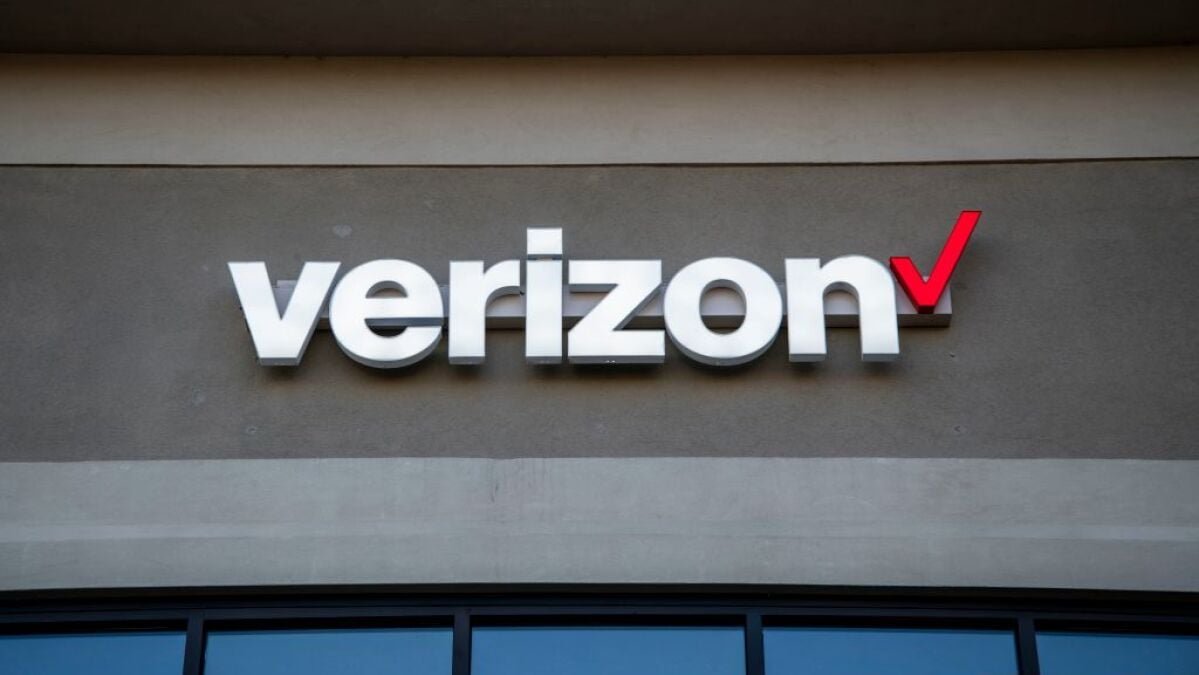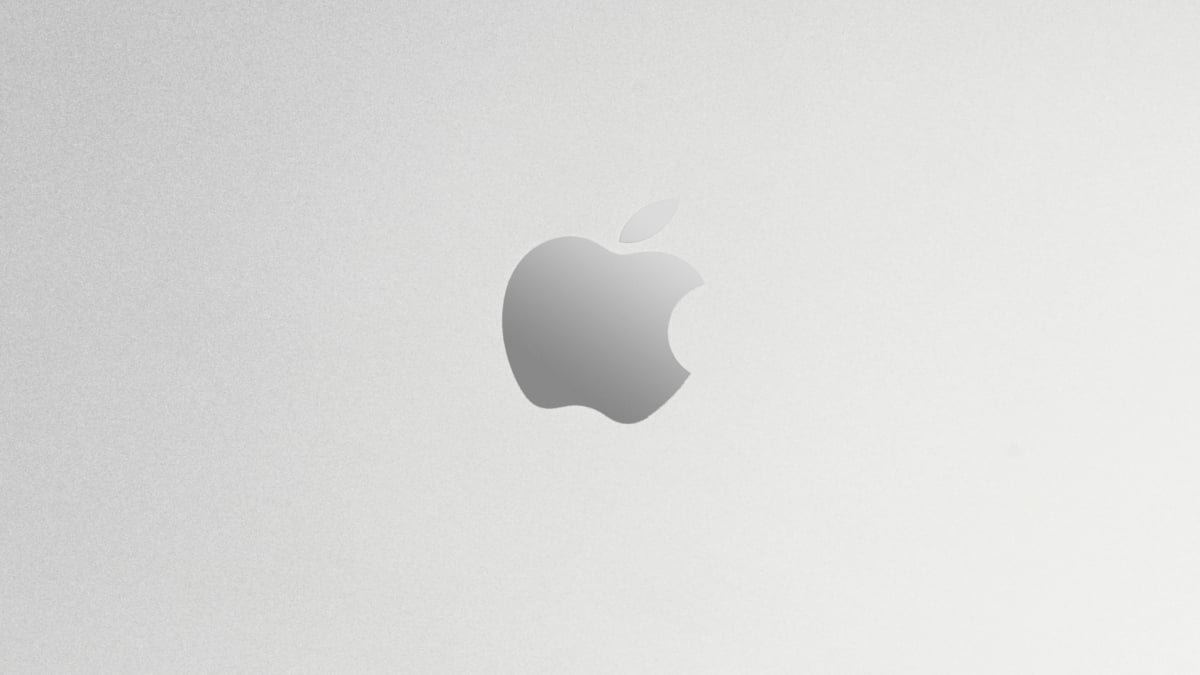Não para ser descrente, mas é inegável: Enquanto o Instagram e outras redes sociais existirem, sempre haverá interações indesejadas ao seu redor. Comentários estranhos em suas postagens. Mensagens invasivas. E, de forma geral, causando desconforto ao ocupar espaço em sua esfera digital.
Felizmente, há várias opções disponíveis para controlar os arremessos no Instagram. Desde bloquear contas até restringir quem pode enviar mensagens diretas para você, passando por relatar uma conta e outros recursos, vamos apresentar as ferramentas do Instagram que podem ajudá-lo a manter sua segurança na internet.
Para a maioria das partes deste manual, você iniciará realizando estas quatro etapas.
1. Dirija-se à sua página de perfil.
Clique no ícone do menu localizado no canto superior direito.
Clique em “Configurações” no menu que aparece.

Clique em “Privacidade”.
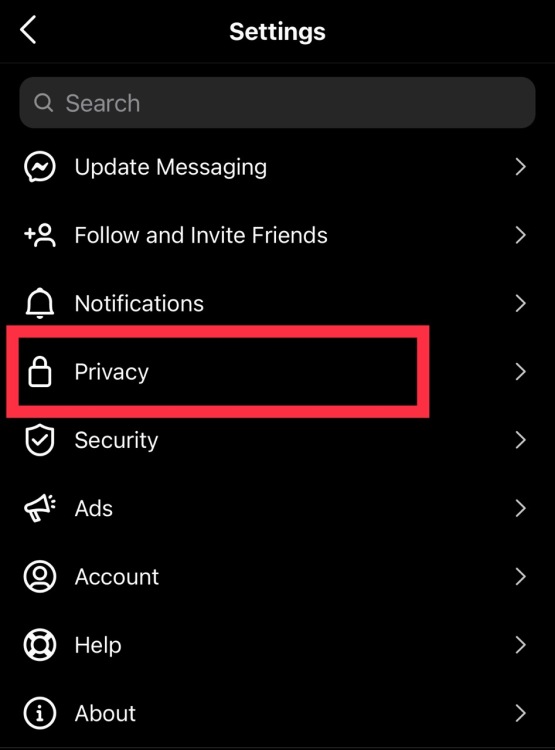
Vamos procurar cada nova divisão.
Como mudar a sua condição de atividade.
Etapa 1 a 4
Clique em “Estado de Atividade” no final da página.

Alterar se você está disponível ou indisponível.
Quando você estiver com o status de atividade desativado, ninguém conseguirá visualizar os momentos em que esteve ou estará ativo.
Como restringir quem tem permissão para enviar mensagens.
Etapa 1 a 4
Clique em “mensagens” para ir para a parte de baixo.
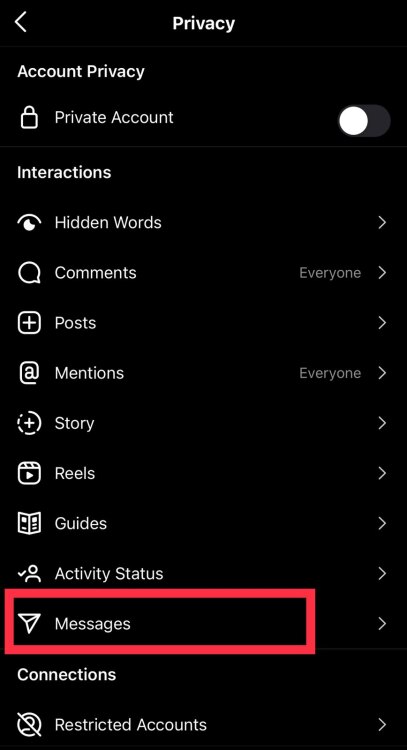
No “Potencial de Conexões”, você pode escolher se deseja receber solicitações de mensagem ou não.
Em “Outras Pessoas”, escolha se deseja receber solicitações de mensagens ou não.
As mensagens solicitadas serão direcionadas para a pasta “Requisitos de Mensagens”, evitando assim que você receba pedidos de mensagem diretamente. Você pode optar por ativar esse recurso para seus seguidores conhecidos, confiáveis, enquanto o desativa para outros, de modo a não receber mensagens de desconhecidos.
Como limitar contas.
Dirija-se à conta que deseja limitar o acesso.
Clique nos pontos localizados no canto superior direito.
Clique em “Restrict” na opção do menu que aparece.

Leia a mensagem exibida e depois clique em “Restringir Conta”.
De acordo com o conteúdo da mensagem, a restrição da conta será:
- Restrinja contatos indesejados sem precisar bloquear ou deixar de seguir alguém que você conhece.
- Você terá o controle sobre quem pode visualizar seus novos comentários em suas publicações e suas respostas aos adesivos em suas histórias.
- Seu chat será transferido para sua caixa de mensagens, assim eles não saberão quando você ler.
Restrinja interações não desejadas sem a necessidade de bloquear ou deixar de seguir alguém que você conhece.
Você terá o controle sobre quem poderá visualizar seus novos comentários em suas postagens ou suas respostas aos adesivos em suas histórias.
Seu chat será transferido para suas mensagens solicitadas, de modo que a outra pessoa não saberá quando você ler a mensagem.
Você também pode acessar a função “Restringir” ao clicar na seta para baixo ao lado de onde está escrito “Seguindo” abaixo do nome e da biografia da conta.
Você pode encontrar suas contas limitadas novamente nas opções de privacidade.
Como impedir o acesso a contas.
Direcione-se para a conta que deseja impedir o acesso.
Clique nos três pontos localizados no canto superior direito.
Clique em “Bloquear”.

Sugere-se optar por bloquear não só uma conta específica, mas também qualquer nova conta que possa ser criada por essa pessoa, a fim de aumentar a segurança.
Pressione o botão “Bloquear”.
Manejar quem tem permissão para deixar comentários em suas publicações.
Passos de 1 a 4
Clique em “Comentários” na parte superior.

Estabeleça os seus próprios limites para os comentários conforme desejar.
- Escolha quem permitir comentários de (todas as pessoas que você segue e seus seguidores, apenas pessoas que você segue, apenas seus seguidores).
- Escolha quem bloquear comentários digitando um nome de conta na barra de pesquisa e tocando “Block” à direita dele. Você pode bloquear comentários de qualquer pessoa, não apenas pessoas que o seguem.
Escolha quem permitir comentários de (todas as pessoas que você segue e seus seguidores, apenas pessoas que você segue, apenas seus seguidores).
Escolha quem bloquear comentários digitando um nome de conta na barra de pesquisa e tocando “Block” à direita dele. Você pode bloquear comentários de qualquer pessoa, não apenas pessoas que o seguem.
Como controlar quem pode mencionar você
Passos 1—4
5. Toque em “Menções”.

6. Escolha se permite menções de todos, apenas pessoas que você segue ou ninguém.
Ter este conjunto para “Todos” vai fazê-lo para que você receba uma notificação quando alguém “mentions” você no Instagram, como, por exemplo, se alguém o marca em uma seção de comentários.
Como denunciar uma conta
1. Vá para a conta que deseja reportar.
2. Toque nos três pontos no canto superior direito de seu perfil.
3. Toque em “Relatório”.
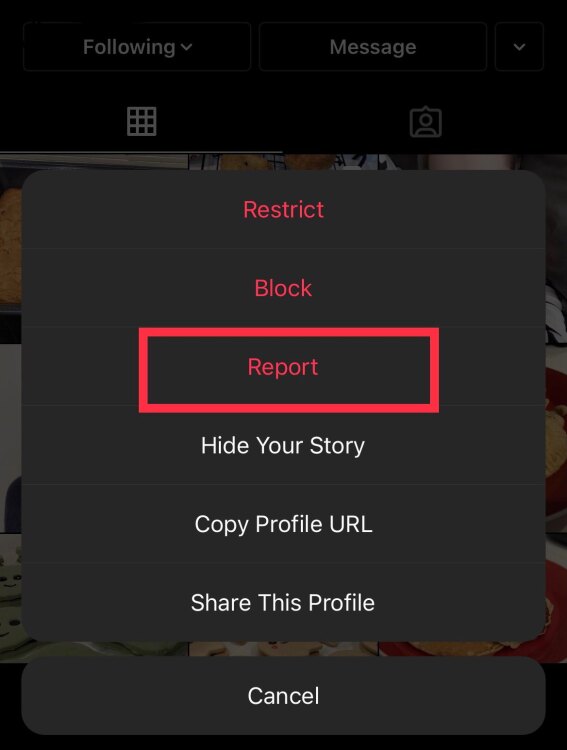
4. Toque em “Report Account”.
5. Toque na razão pela qual você está relatando a conta e complete os passos que seguem dependendo de qual opção você escolher.
6. Se você escolher “Está postando conteúdo que não deve estar no Instagram”, selecionar uma opção da lista que segue pode enviar o relatório instantaneamente.
Como tornar a sua conta privada
Passos de 1 a 4.
5. Na parte superior do menu Privacidade, toque no botão ao lado de “Conta privada” para alternar ou desligar.
6. Você pode ver um popup dizendo o que mudar para uma conta privada implica. Depois de lê-lo, toque em “Switch to Private” para tornar a sua conta privada.
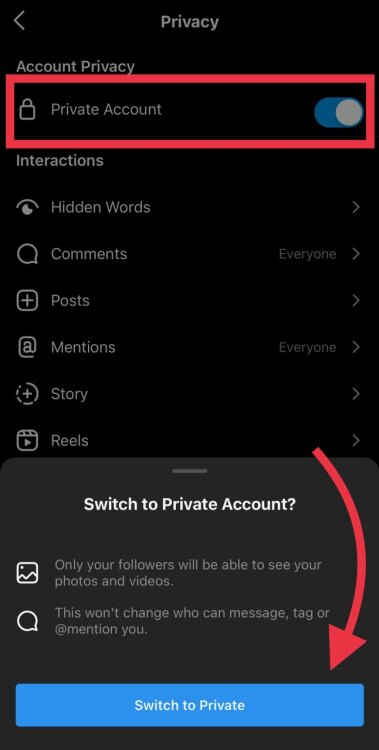
Como a mensagem popup diz, mudar para uma conta privada fará com que apenas seus seguidores possam ver seus posts. Não mudará quem pode enviar mensagens, tag ou mencionar você.
Tópicos
Segurança cibernética
Instagram
Privacidade
Mídia social